- Teil 1. Wie man ein Bild von einem Video auf dem iPhone über die Kombinationstasten macht
- Teil 2. Wie man mit Siri ein Bild von einem Video auf dem iPhone macht
- Teil 3. Wie man mit FoneLab Screen Recorder ein Bild von einem Video auf dem iPhone macht
- Teil 4. Häufig gestellte Fragen zum Aufnehmen eines Bildes von einem Video auf dem iPhone
- Screen Recorder
- Mac Video Recorder
- Windows-Videorecorder
- Mac Audio Recorder
- Windows Audio Recorder
- Webcam Recorder
- Game Recorder
- Besprechungsrekorder
- Messenger Call Recorder
- Skype Recorder
- Kursaufzeichner
- Präsentationsrecorder
- Chrome Recorder
- Firefox-Rekorder
- Screenshot unter Windows
- Screenshot auf dem Mac
So machen Sie mühelos ein Bild von einem Video auf dem iPhone
 Geschrieben von Lisa Ou / 07. März 2022 16:00 Uhr
Geschrieben von Lisa Ou / 07. März 2022 16:00 UhrViele Benutzer lieben es jetzt, Videos von allem zu machen, was ihren Augen gefällt oder Momente, die sie schätzen möchten. Besonders wenn Sie ein iPhone-Benutzer mit der besten Kameraqualität sind, sammeln Sie wahrscheinlich Erinnerungen, indem Sie sie mit Ihrem Gerät filmen. Manchmal gibt es jedoch ein bestimmtes Bild aus dem aufgenommenen Video, das die Leute aus irgendeinem Grund aufnehmen möchten. Beispielsweise für ein Profilfoto, ein Miniaturbild oder das Erfassen einer Reaktion und das Speichern als Foto. Aber nicht alle wissen, wie es geht. Zum Glück sind Sie an der richtigen Stelle. Hier sind 3 Methoden, mit denen Sie versuchen können, ein Bild von einem Video auf dem iPhone aufzunehmen.
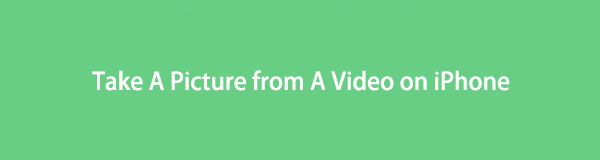

Führerliste
- Teil 1. Wie man ein Bild von einem Video auf dem iPhone über die Kombinationstasten macht
- Teil 2. Wie man mit Siri ein Bild von einem Video auf dem iPhone macht
- Teil 3. Wie man mit FoneLab Screen Recorder ein Bild von einem Video auf dem iPhone macht
- Teil 4. Häufig gestellte Fragen zum Aufnehmen eines Bildes von einem Video auf dem iPhone
Teil 1. Wie man ein Bild von einem Video auf dem iPhone über die Kombinationstasten macht
Beim Aufnehmen eines Bildes aus einem Video auf dem iPhone können Sie auch die kombinierten Tasten Ihres Geräts verwenden. Eine Kombinationstaste ist wie eine Tastenkombination. Es verwendet zwei oder mehr Schaltflächen, um ein Ergebnis zu erzeugen. Wenn Sie ein iPhone verwenden, sind die Tasten, die Sie haben, Home, Power, Volume Up und Volume Down für die früheren iOS-Geräte und für die neuen, wie z. B. von iPhone X und höher, Power, Volume Up , und Leiser-Tasten. Diese Tasten sind definitiv diejenigen, die Sie verwenden werden. So können Sie mit diesen Tastenkombinationen ein Foto aus einem Video aufnehmen.
Mit FoneLab Screen Recorder können Sie Videos, Audiodaten, Online-Tutorials usw. unter Windows / Mac aufzeichnen und die Größe anpassen, Videos oder Audiodaten bearbeiten und vieles mehr.
- Nehmen Sie Video, Audio, Webcam und Screenshots auf Windows / Mac auf.
- Vorschau der Daten vor dem Speichern.
- Es ist sicher und einfach zu bedienen.
Schritte zum Aufnehmen eines Bildes von einem Video auf dem iPhone über die Kombinationstasten:
Schritt 1Gehen Sie zunächst zur App Ihres Geräts, um das Video abzuspielen.
Schritt 2Wählen Sie dann das gewünschte Video aus und spielen Sie es ab. Als nächstes halten Sie das Video an dem Teil an, von dem Sie ein Foto machen möchten.
Schritt 3Drücken Sie anschließend die Zuhause/Aufwachen und dann das Home Tasten gleichzeitig. Dies gilt nur für iPhones, die noch einen Home-Button haben. Drücken Sie bei den neuen die Power und dem Volume Up Taste gleichzeitig. Warten Sie, bis Sie den Ton des Screenshots oder der Aufnahme hören. Und das ist es!
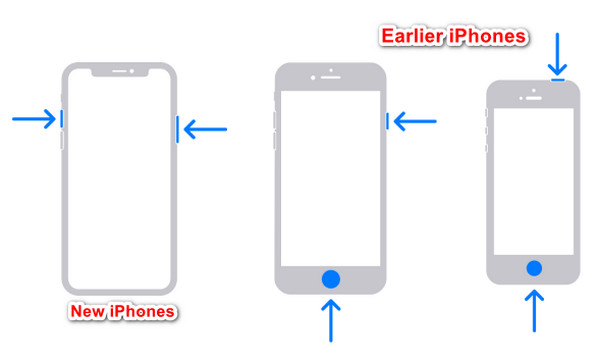
So können Sie mit einer Tastenkombination ganz einfach ein Foto aus einem Video aufnehmen, unabhängig davon, ob es abgespielt wird oder nicht. Eine andere Methode, die Sie verwenden können, ist Siri.
Teil 2. Wie man mit Siri ein Bild von einem Video auf dem iPhone macht
Siri ist ein sprachgesteuerter persönlicher Assistent für iOS-, tvOS- und macOS-Benutzer. Mit dieser Funktion können sie etwas tun oder eine Aufgabe auf ihren Telefonen erledigen, indem sie sie per Sprache anweisen. Sie können damit auch Fragen stellen. Interessanter ist, dass Sie Ihnen auch dabei helfen können, ein Foto aus einem Video auf Ihrem iPhone aufzunehmen. Aber Sie müssen es zuerst in den Einstellungen aktivieren; Hier erfahren Sie, wie Sie dies tun und damit fortfahren, ein Bild aus einem Video aufzunehmen.
Mit FoneLab Screen Recorder können Sie Videos, Audiodaten, Online-Tutorials usw. unter Windows / Mac aufzeichnen und die Größe anpassen, Videos oder Audiodaten bearbeiten und vieles mehr.
- Nehmen Sie Video, Audio, Webcam und Screenshots auf Windows / Mac auf.
- Vorschau der Daten vor dem Speichern.
- Es ist sicher und einfach zu bedienen.
Schritte zum Aufnehmen eines Bildes von einem Video auf dem iPhone mit Siri:
Schritt 1Aktivieren Sie zunächst die Hallo Siri auf den Einstellungen. Gehen Sie dazu zu Einstellungen > Siri & Suche.
Schritt 2Dann unter der FRAGEN SIE SIRI Aktivieren Sie im Abschnitt Listen for „Hallo Siri“ und befolgen Sie alle Anweisungen auf dem Bildschirm.
Schritt 3Geben Sie als Nächstes einen Befehl für die Siri-App ein. Wie, "Hey Siri, kannst du einen Screenshot machen“, während das Video abgespielt wird oder auch wenn es angehalten ist. Und es wird Ihren aktuellen Bildschirm oder den von Ihnen ausgewählten Teil des Videos aufnehmen.
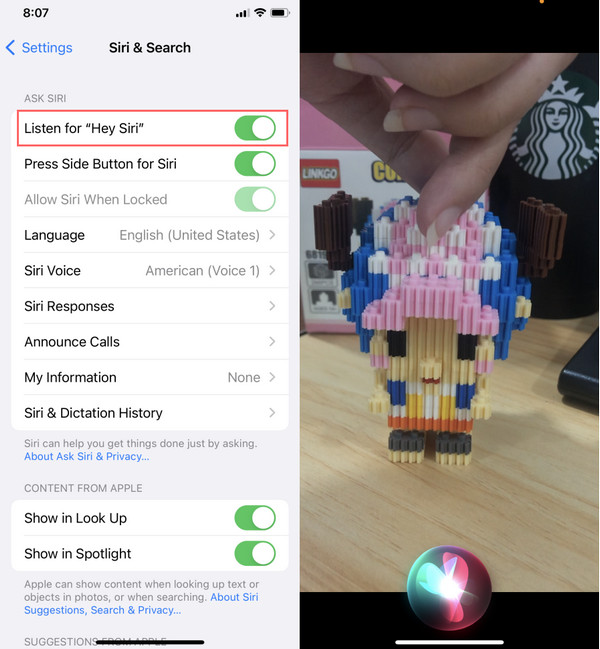
So können Sie mit Siri ein Bild aus Ihrem iPhone-Video machen. Wenn Sie diese Methode verwenden möchten, stellen Sie sicher, dass Sie Hey Siri aktiviert haben, und machen Sie die Anweisungen klar und korrekt.
Es gibt jedoch ein Tool, mit dem Sie ein Bild aus einem Video aufnehmen können, ohne Sprachanweisungen zu verwenden. Mit wenigen Klicks können Sie einen Screenshot von einem Video erstellen.
Teil 3. Wie man mit FoneLab Screen Recorder ein Bild von einem Video auf dem iPhone macht
FoneLab Screen Recorder ist ein All-in-One-Programm, wie Sie können Ton aufnehmen, machen Sie Screenshots und nehmen Sie Videos auf Ihrem Computer auf. Tatsächlich können Sie es für Ihre iOS- und Android-Bildschirmanforderungen professionell und mühelos verwenden. Außerdem verfügt es über Bearbeitungsfunktionen und -funktionen, mit denen Sie Ihren aufgenommenen Schnappschuss ändern können. Und das Spannendste an diesem Tool ist, dass Sie mit seiner integrierten Funktion auch ein Bild von einem Video auf Ihrem iPhone machen können. Keine Sorge. Es ist ein leicht verständliches und einfach zu bedienendes Tool, sodass Sie es auch als Anfänger genießen können.
Mit FoneLab Screen Recorder können Sie Videos, Audiodaten, Online-Tutorials usw. unter Windows / Mac aufzeichnen und die Größe anpassen, Videos oder Audiodaten bearbeiten und vieles mehr.
- Nehmen Sie Video, Audio, Webcam und Screenshots auf Windows / Mac auf.
- Vorschau der Daten vor dem Speichern.
- Es ist sicher und einfach zu bedienen.
Schritte zum Aufnehmen eines Bildes von einem Video auf dem iPhone mit FoneLab Screen Recorder:
Schritt 1Laden Sie das Programm zunächst kostenlos herunter und installieren Sie es auf Ihrem Computer. Es wird nach der Installation automatisch gestartet.
Schritt 2Klicken Sie auf der Hauptschnittstelle auf das Telefon aus der Funktionsoption. Wählen Sie dann einen Gerätetyp und wählen Sie iOS-Recorder.
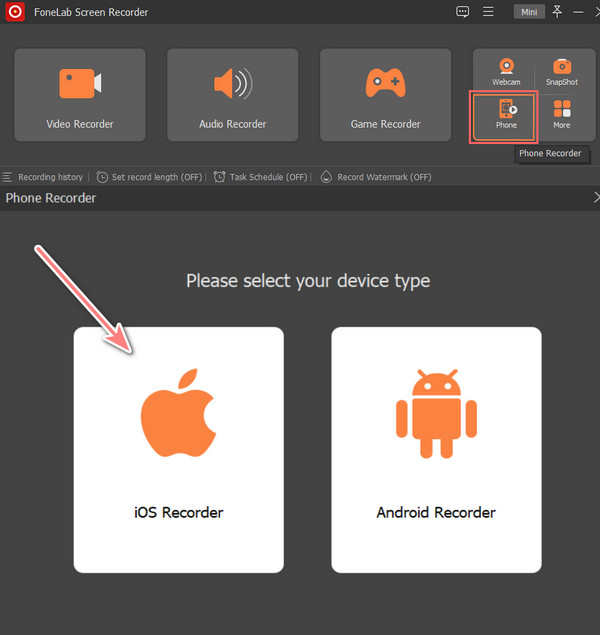
Schritt 3Verbinden Sie dann Ihr iPhone-Gerät mit einem USB-Kabel mit Ihrem Computer und folgen Sie den Anweisungen Screen-Mirroring Anweisungen, um Ihr Gerät und Ihren Computer erfolgreich zu verbinden.
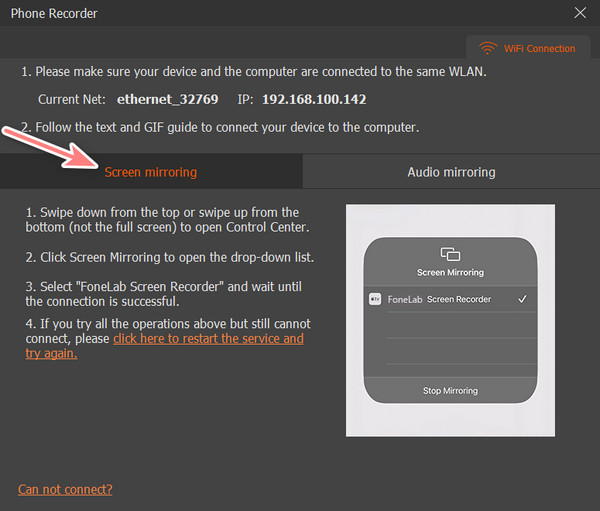
Schritt 4Öffnen oder spielen Sie nun das Video ab, von dem Sie einen Screenshot auf Ihrem iPhone machen möchten. Klicken Sie schließlich in der FoneLab Screen Recorder-App auf die Schnappschuss Taste. Und das Bild wurde direkt aus einem Video gemacht.
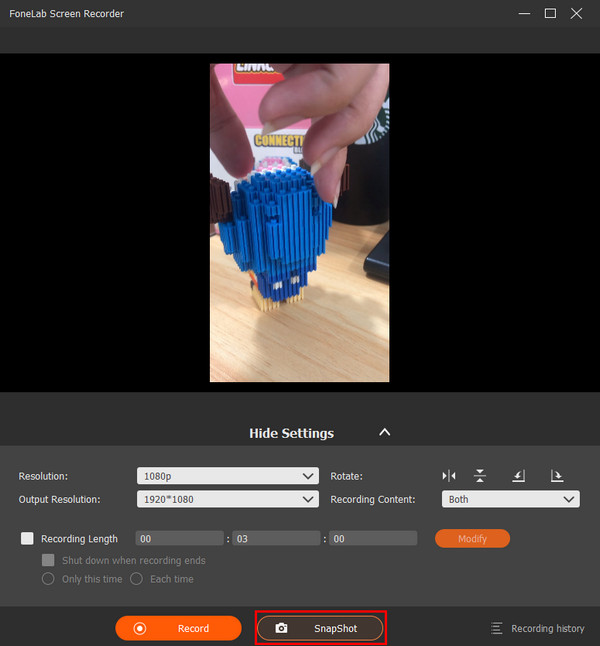
Sie können den Screenshot aus dem Aufzeichnungsverlauf anzeigen. So können Sie ganz einfach mit wenigen Klicks ein Bild aus einem Video machen FoneLab Screen Recorder. Es ist nicht nur ein vielseitiges Tool, sondern auch das am schnellsten arbeitende Aufnahme- und Schnappschuss-Tool. Aus diesem Grund empfehlen wir dieses Programm.
Teil 4. Häufig gestellte Fragen zum Aufnehmen eines Bildes von einem Video auf dem iPhone
1. Ist es möglich, während der Aufnahme eines Videos mit der iPhone-Kamera ein Bild aufzunehmen? Wie machst du das?
Definitiv Ja! Apple wurde jetzt mit einem aktualisiert Shutter Schaltfläche, mit der Sie während des Filmens ein Foto aufnehmen können. Gehen Sie dazu zu Kameraund tippen Sie dann auf Rekord Taste, oder Sie können entweder die Taste drücken Volumen Tasten, um mit der Aufnahme zu beginnen. Dann sehen Sie die Shutter Symbol neben dem Aufnahme/Stopp Symbol. Tippen Sie einfach darauf, um ein Foto aufzunehmen. Und das ist es!
2. Kann ich beim Filmen eines Videos einen Screenshot machen?
Absolut ja! Sie können einen Schnappschuss aufnehmen, während Sie Ihren iPhone-Bildschirm aufnehmen oder auch ein Video mit Ihrer iPhone-Kamera filmen. Ein anderer ist mit FoneLab Screen Recording. Damit können Sie während der Wiedergabe einen Schnappschuss von einem Video machen oder nicht, und sogar während der Aufnahme dürfen Sie dies tun.
Mit FoneLab Screen Recorder können Sie Videos, Audiodaten, Online-Tutorials usw. unter Windows / Mac aufzeichnen und die Größe anpassen, Videos oder Audiodaten bearbeiten und vieles mehr.
- Nehmen Sie Video, Audio, Webcam und Screenshots auf Windows / Mac auf.
- Vorschau der Daten vor dem Speichern.
- Es ist sicher und einfach zu bedienen.
Um es mit einem Knaller zu beenden, ist es tatsächlich möglich, ein Bild von einem Video auf Ihrem iPhone zu machen. Ab heute wird es nie mehr mühsam und kompliziert sein, dies zu tun, denn Sie haben oben die zuverlässigsten Methoden. In der Tat, unter den genannten Wegen, FoneLab Screen Recorder zeichnet sich vor allem durch seine Vielseitigkeit und Kompatibilität aus. Aber trotzdem liegt die Entscheidung bei Ihnen. Sie können auch alle Ihre Fragen und Vorschläge unten kommentieren.
